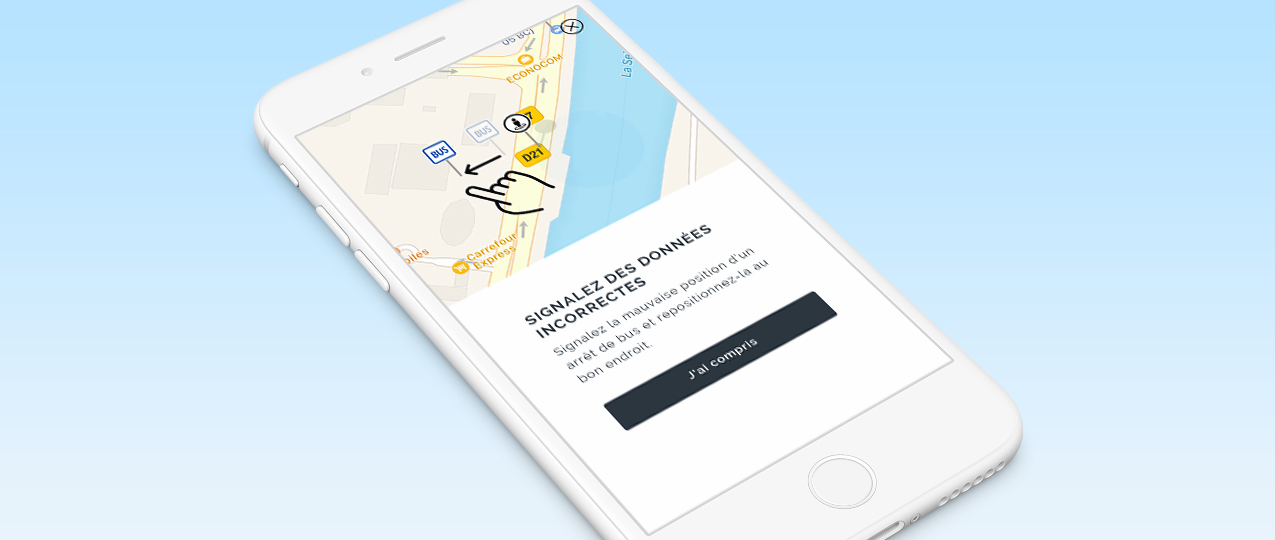Cette nouvelle fonctionnalité basée sur le crowdsourcing, bientôt disponible sur l’application Vianavigo Lab, vous permettra d’améliorer et/ou de corriger des informations comme la position exacte d’un arrêt de bus. Explications.
Crowdsourcing, ou « externalisation ouverte » en français. Derrière ce terme anglo-saxon se cache la possibilité pour vous de participer à l’amélioration de nos services. Comment ? En nous aidant à valider, améliorer ou corriger des informations comme la position d’un arrêt de bus sur un plan.
Une nouvelle fonctionnalité très simple à utiliser

Pour que cette future fonctionnalité soit la plus efficace possible, nous l’avons voulue extrêmement simple à utiliser. Ainsi, si vous souhaitez par exemple rejoindre un arrêt de bus dans le quartier de la Bastille, à Paris, et que vous constatez que son emplacement est mal positionné sur la carte qui apparaît dans l’application, il vous suffira de cliquer sur les 3 points en haut à droite de la feuille de route puis de sélectionner le bouton « Améliorer la position d’un arrêt ». A vous ensuite de repositionner l’arrêt à l’endroit qui vous semble le plus pertinent! Une fois vos données signalées, nous les analyserons avant de les mettre à jour pour tous dans l’application.
Un formidable outil de partage
Grâce à cette nouvelle fonctionnalité, nous serons en mesure d’améliorer la fiabilité des informations disponibles dans l’application. Comment ? En partageant cette information avec les exploitants de bus afin qu’ils adaptent leurs données. Ainsi, cette information sera corrigée à la fois chez l’exploitant, sur Vianavigo, mais aussi sur les autres services (Citymapper, Moovit, …) utilisant les données mises à disposition via les portails Open Data.
Votre avis nous intéresse !
Vous avez testé la fonctionnalité « Signalement des données incorrectes » dans l’application Vianavigo lab ? Faites-le nous savoir en remplissant le questionnaire de satisfaction situé en fin de page. Un bon moyen pour nous de savoir, le cas échéant, comment continuer à améliorer cette fonctionnalité !
Donnez-nous votre avis sur le signalement des données incorrectes en 1 min !
C’est grâce à votre aide que nous pourrons continuer à faire évoluer l’application Vianavigo et le site vianavigo.com. Alors n’hésitez pas à rejoindre la communauté des Labtesteurs et pensez à télécharger l’application Vianavigo Lab pour découvrir dès sa sortie cette nouvelle fonctionnalité !